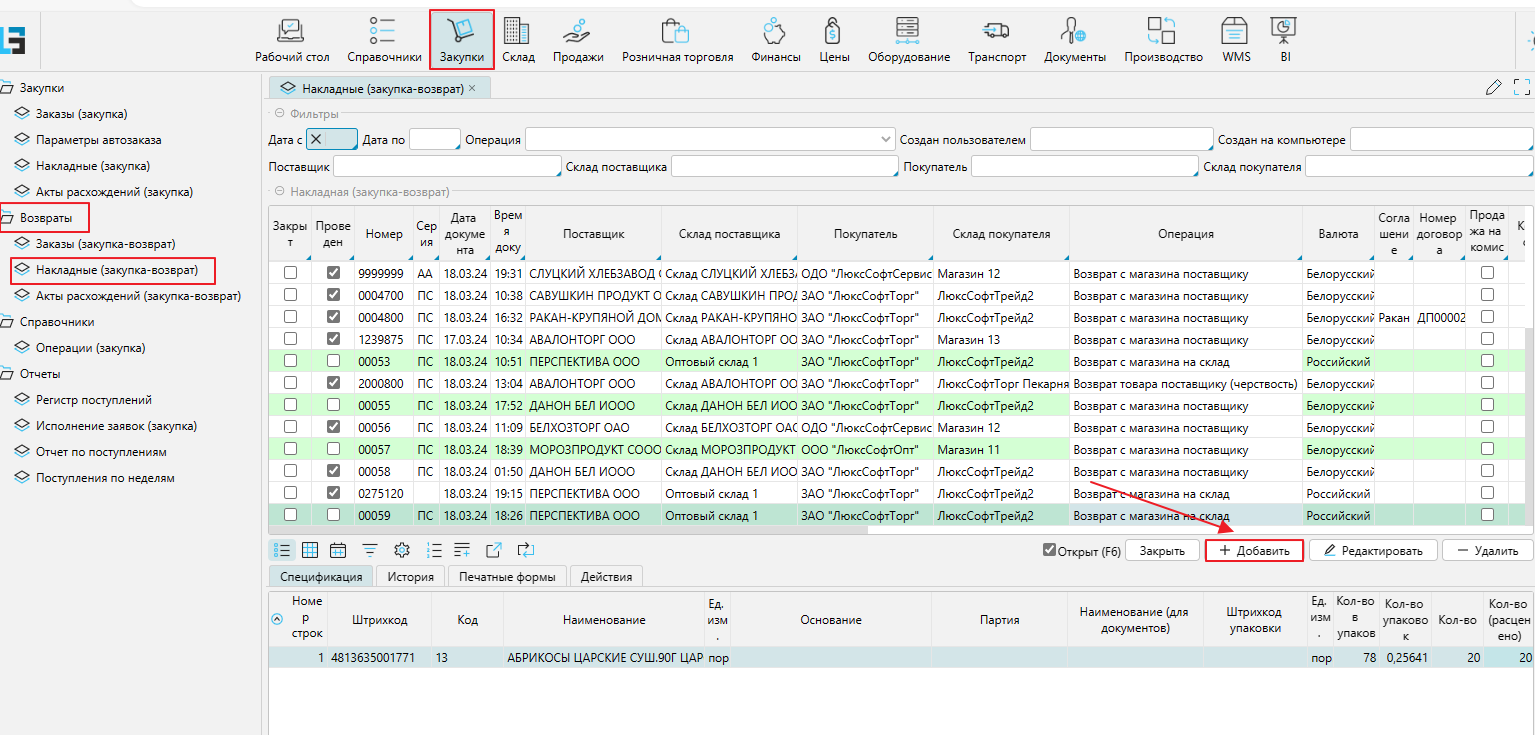
Заходим на Форму Накладные в разделе Закупки - Возвраты.
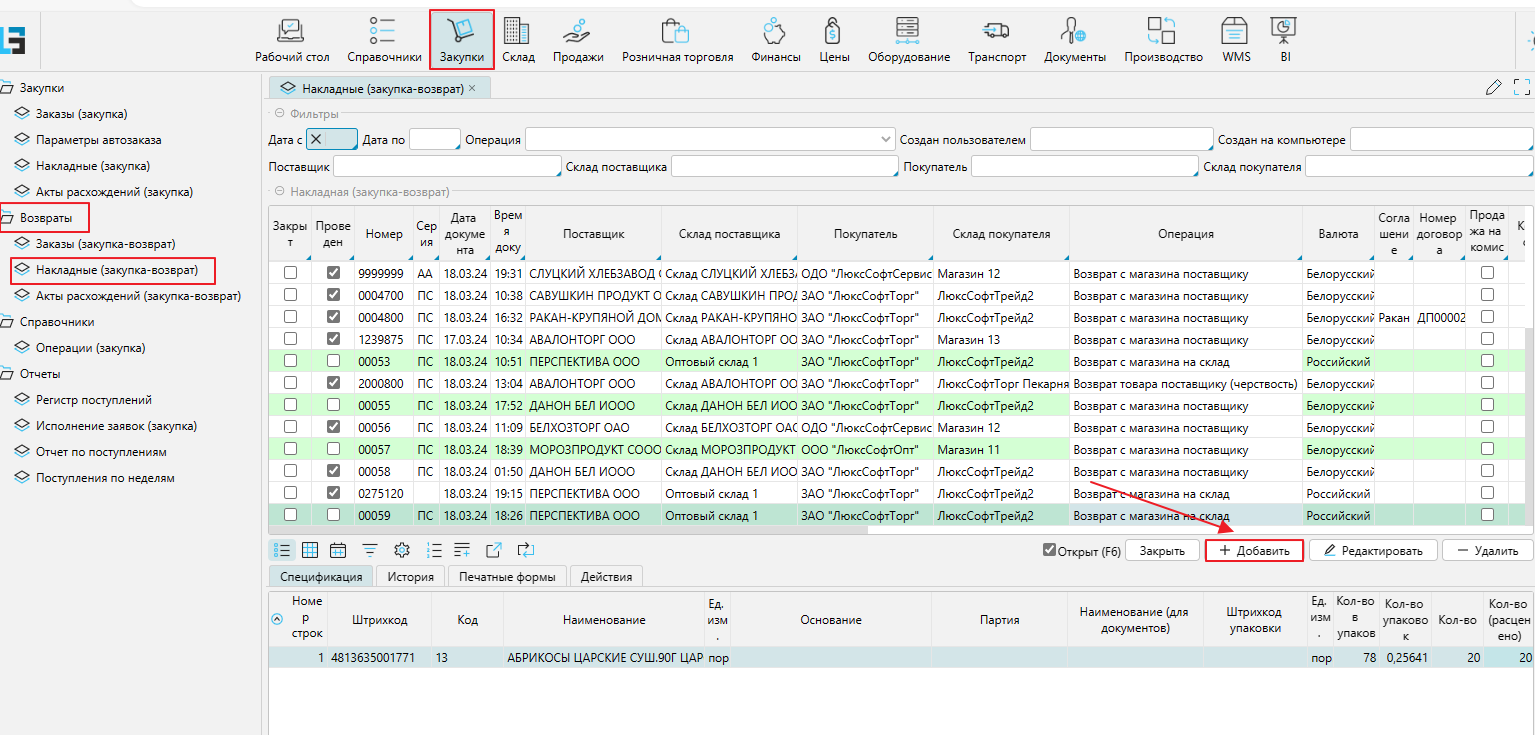
В открывшейся форме Накладные (закупки-возврат) нажимаем кнопку "Добавить".
В открывшейся форме заполняем следующие поля:
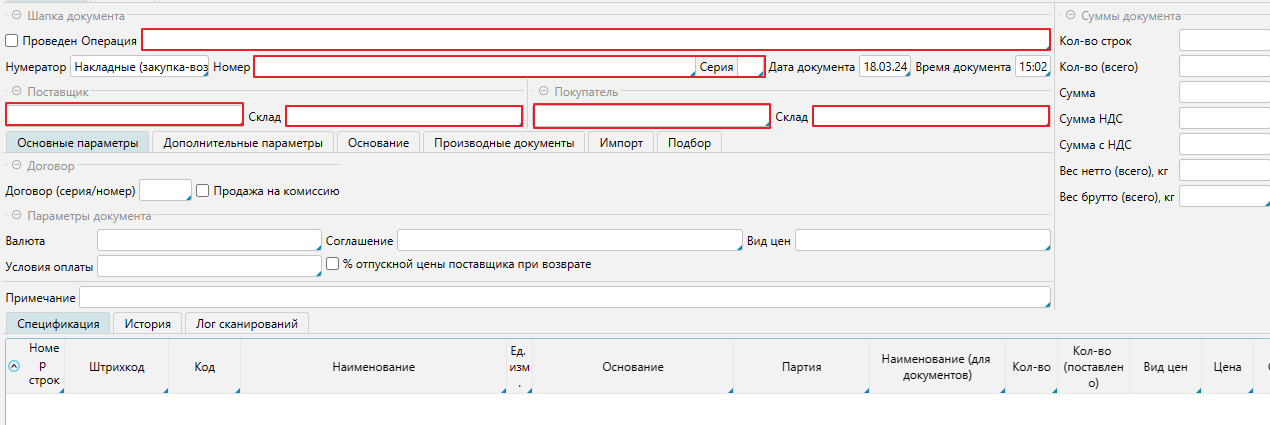

| Поскольку возврат это обратная операция от прихода, то после выбора операции, название операции изменится с поступления на возврат. |



Вносим позиции с товарами, которые подлежат возврату.
Переходим в закладку Подбор, проставляем количество товара в зеленом поле "Кол-во товара в документе" (более подробное описание работы в закладке Подбор см. в п.4. здесь).
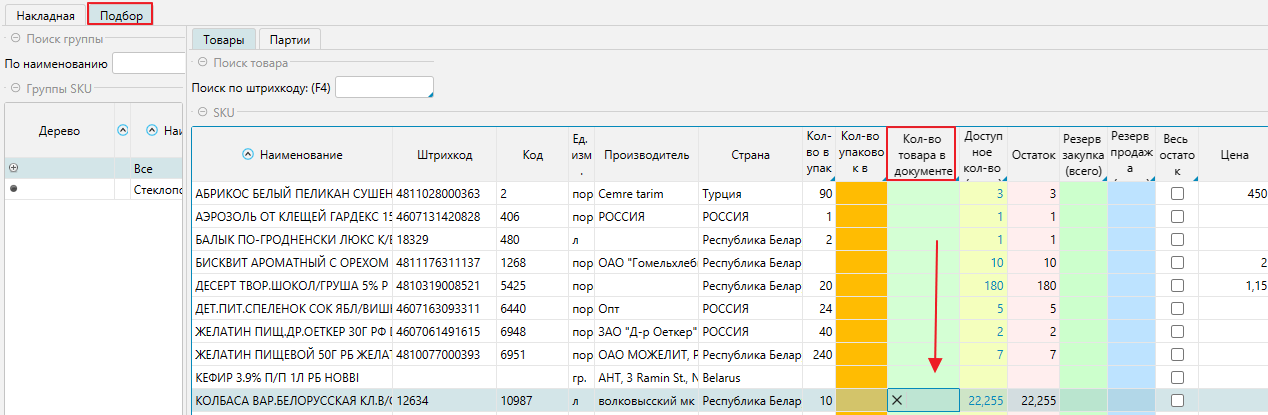
Возвращаемся в закладку спецификация и проверяем еще раз номер, серию и перечень товара.
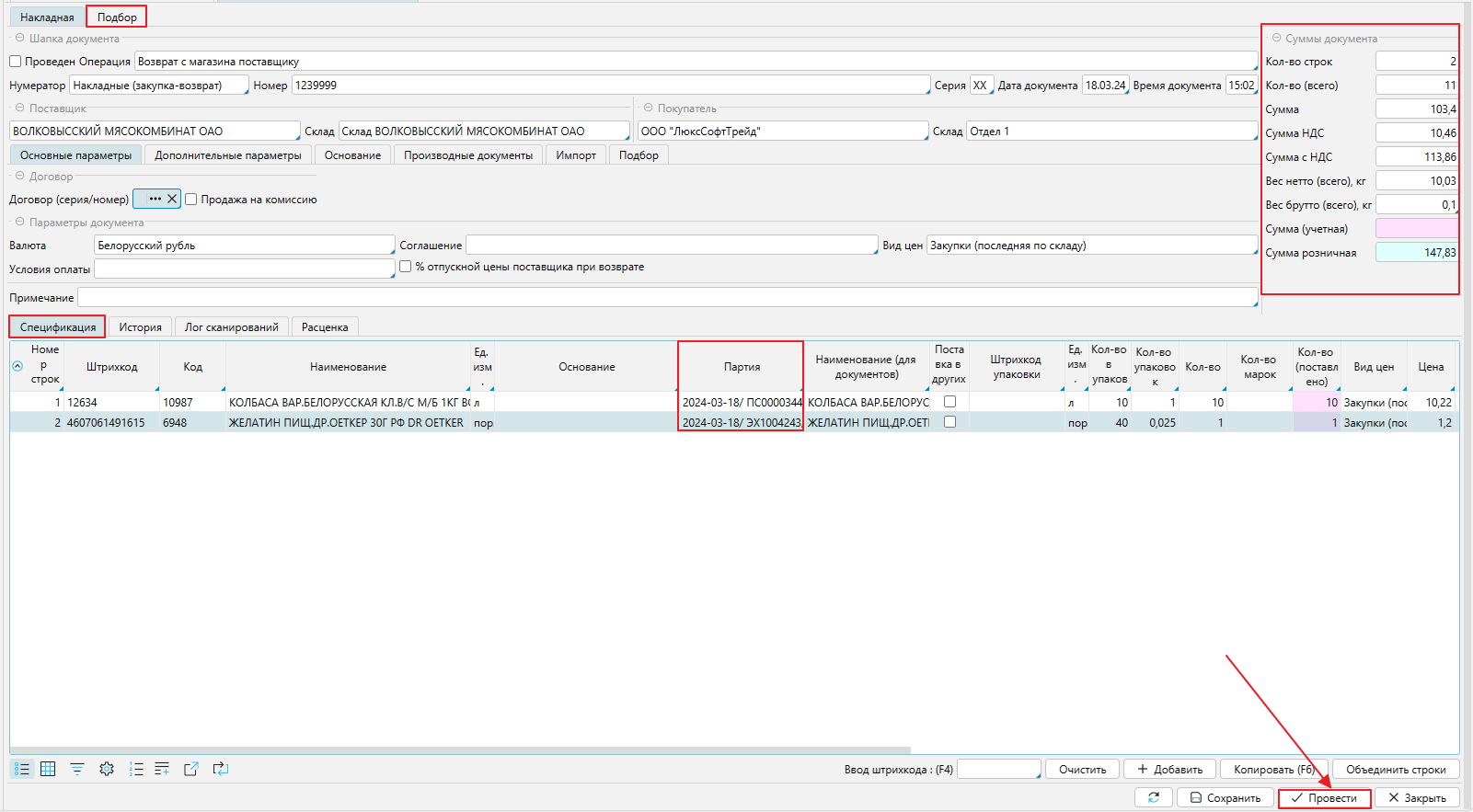
Если нам необходимо вернуть товар из определенной партии мы можем выбрать партию, кликнув по пустому полю в колонке "Партия". |
Нажимаем "Провести".
Печать ТТН осуществляется после заполнения Атрибутов накладной на форме Накладная (закупки- возврат) в закладке "Печатные формы".
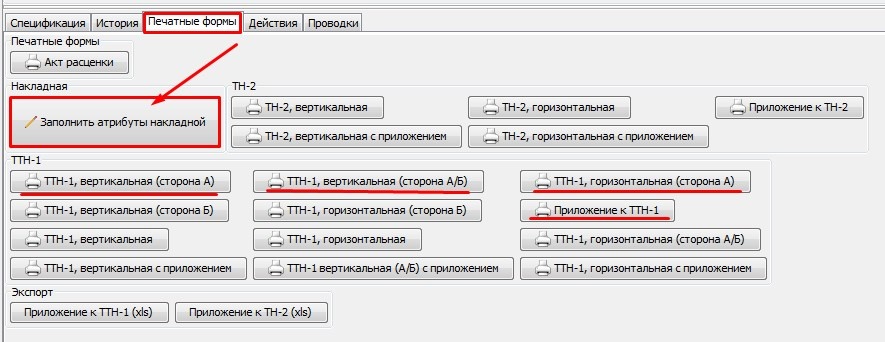
В атрибутах накладной заполняются следующие поля:
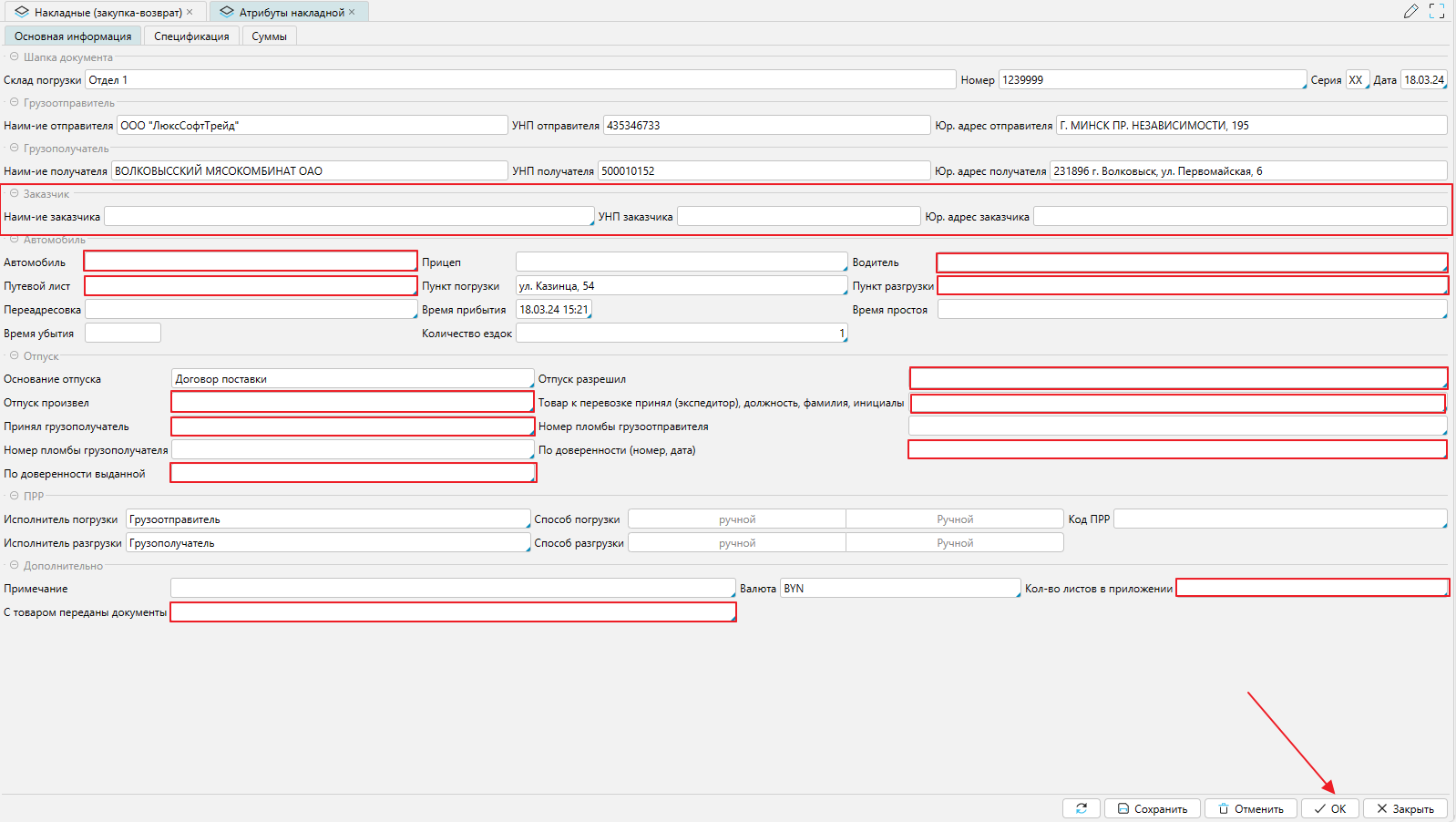
В полях Заказчик заполняются данные Грузоперевозчика. По завершении ввода данных нажимаем ОК.
Выбираем печатную форму бланка ТТН в зависимости от ее вида и количества позиций отписанного товара.
